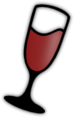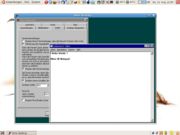WineAus Spielen-unter-Linux Wiki by linuxgaming.deDies ist eine alte Version. Zeitpunkt der Bearbeitung: 11:11, 2. Dez. 2007 durch Chemical Brother (Diskussion | Beiträge).
Nachfolgende Befehle bitte vollständig kopieren und in eine Konsole einfügen! InstallationDebian
Danach gebt ihr ein... apt-get update && apt-get install wine Fedorayum install wine Foresightsudo conary update wine Gentooemerge wine Mandrivaurpmi wine OpenSuseDownload (9mb) und Installation per "doppel-klick" Ubuntu
Ubuntu 7.04
Danach gebt ihr ein... sudo apt-get update && sudo apt-get install wine
Programme AusführenUm ein Programm mit wine zu starten gibt man folgendes in eine Konsole ein (als beispiel), wine setup.exe ..man sollte natürlich darauf achten das man sich auch im Ordner des Auszuführenden Programms befindet! Um die Geschwindigkeit einiger Programme zu erhöhen kann man (fehler-)meldungen in der Konsole mit folgendem Befehl, den man vor "wine" setzt, unterdrücken: WINEDEBUG=-all
Einstellungen vornehmenKonfigurieren kann man Wine indem man "winecfg" in einer Konsole eingibt! Wenigstens einmal sollte "winecfg" gestartet werden damit Wine wichtige Ordnerstrukturen Anlegen kann. Dort kann man nun, neben der zu Emulierenden Windows Version, auch wichtige Einstellungen zu Grafik und Sound vornehmen! Bei manchen Programmen oder Spielen kann es nützlich sein diese in einem "Virtuellen Desktop" zu starten. Also Quasi in einem seperaten Fenster. Das sieht dann so aus: Um einen "Virtuellen Desktop" einzurichten muss man, unter dem reiter "Grafik", ein Häkchen bei "Emulieren einen Virtuellen Desktop" setzen und eine Auflösung wählen. Danach noch auf "Anwenden", fertig
Befehlewine Programm.exe Führt ein Programm aus. Man sollte sich im Ordner der .exe befinden, ansonsten kann es bei einigen Programmen zu Problemen kommen. msiexec /i Programm.msi Installation von .msi Programmen. winecfg Das Konfigurationsprogramm von Wine. Sollte mindestens einmal ausgeführt werden. wineboot Simuliert einen neustart des Computer. wine eject Laufwerksbuchstabe Gibt das Medium des gewählten Laufwerks frei. wineserver -k Beendet einen wineserver sofort. Für weitere optionen "-h" wineprefixcreate ~/.wine Erstellt oder aktualisiert einen Wine Ordner / die Konfiguration. Hier im Beispiel das Home des User. wineprefixcreate --prefix ~/.wine/Spiel Um nun von dort aus etwas zu starten: WINEPREFIX=~/.wine/Spiel wine "C:/setup.exe" regedit Der Wine Registry Editor. Sinnvolle Keys findet ihr hier -> Useful Registry Keys wine iexplore http://www.spielen-unter-linux.de Internet Browser. uninstaller Oberfläche zum deinstallieren von Programmen. winefile Startet den Dateimanager. notepad Ein Texteditor.
WeblinksProgramm Datenbank (Was geht? Wo gibt es Probleme.) --CheekyBoinc 21:16, 17. Sep. 2007 (CEST) | ||||||||||||||||||||||||||